Исправить Ваш компьютер может отправлять автоматические запросы
Разное / / November 28, 2021
Сталкивались ли вы с проблемой, когда ваш компьютер отправляет автоматические запросы через Google? Что ж, это распространенная проблема, о которой сообщают многие пользователи, и может раздражать, когда вы получаете сообщение об ошибке ‘Сожалеем, но ваш компьютер или сеть могут отправлять автоматические запросы. Чтобы защитить наших пользователей, мы не можем обработать ваш запрос прямо сейчас.'Вы получите это сообщение об ошибке, когда Google обнаружит странную активность на вашем компьютере и не даст вам выполнить поиск в Интернете. Получив это сообщение об ошибке, вы не сможете использовать поиск в Google и получать формы ввода кода на экране, чтобы проверить, являетесь ли вы человеком. Однако есть решение fix ваш компьютер может отправлять автоматические запросы. Ознакомьтесь с методами, описанными в этом руководстве, чтобы исправить это сообщение об ошибке на вашем компьютере.
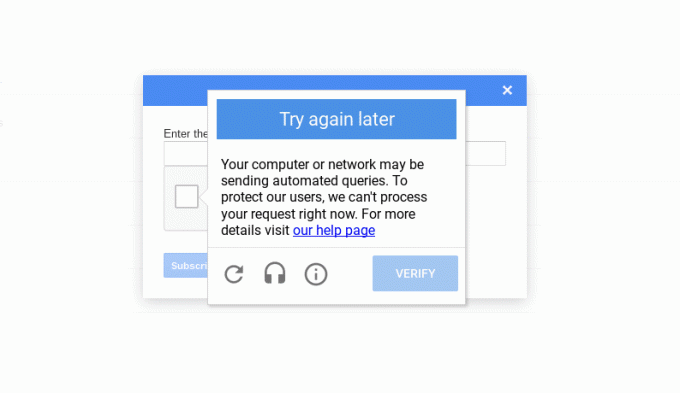
СОДЕРЖАНИЕ
- 9 способов исправить ваш компьютер могут отправлять автоматические запросы
- Причина, по которой ваш компьютер отправляет автоматические запросы
- Метод 1: попробуйте другой браузер
- Метод 2: запустить антивирусное сканирование на вашем компьютере
- Метод 3: удалить ненужные элементы реестра
- Метод 4: удалите подозрительные процессы с вашего компьютера
- Метод 5: очистить файлы cookie в Google Chrome
- Метод 6: удаление нежелательных программ
- Метод 7: очистите диск
- Метод 8: разгадывайте капчу
- Метод 9: сбросьте настройки маршрутизатора
9 способов исправить ваш компьютер могут отправлять автоматические запросы
Причина, по которой ваш компьютер отправляет автоматические запросы
Google заявляет, что это сообщение об ошибке связано с сомнительными автоматическими поисковыми запросами, выполняемыми какой-либо программой, установленной на вашем компьютере, или с некоторыми вредоносными программами и другими злоумышленниками на вашем компьютере. Поскольку Google обнаруживает, что ваш IP-адрес отправляет автоматический трафик в Google, он может ограничить ваш IP-адрес и помешать вам использовать поиск Google.
Мы перечисляем способы, которые могут вам помочь исправить, ваш компьютер может отправлять автоматические запросы:
Метод 1: попробуйте другой браузер
Каким-то образом, если ваш компьютер отправляет автоматические запросы с помощью Google, вы можете использовать другой браузер. На рынке доступно несколько надежных и безопасных браузеров, и одним из таких примеров является Opera. Вы можете легко установить этот браузер, и у вас есть возможность импортировать закладки Chrome.

Кроме того, вы получаете встроенные функции, такие как антивирус, функции защиты от отслеживания и встроенный VPN инструмент, который можно использовать для подделки вашего местоположения. VPN может быть полезен, поскольку может помочь вам скрыть ваш реальный IP-адрес, который Google обнаруживает, когда ваш компьютер отправляет автоматические запросы.
Однако, если вам нравится использовать браузер Chrome и вы не хотите устанавливать другой браузер, вы можете использовать Mozilla Firefox, пока не исправить, ваш компьютер может отправлять автоматическую проблему с капчей.
Метод 2: запустить антивирусное сканирование на вашем компьютере
Поскольку вредоносное ПО или вирус могут быть причиной отправки автоматических запросов на ваш компьютер. Если вам интересно как запретить вашему компьютеру отправлять автоматические запросы, то первое, что вам следует сделать, это запустить на вашем компьютере сканирование на наличие вредоносных программ или антивирусов. На рынке доступно несколько антивирусных программ. Но мы рекомендуем следующее антивирусное программное обеспечение для запуска сканирования на наличие вредоносных программ.
а) Антивирус Avast: Вы можете загрузить бесплатную версию этого программного обеспечения, если не хотите платить за премиальный план. Это отличное программное обеспечение, которое отлично справляется с поиском любых вредоносных программ или вирусов на вашем компьютере. Вы можете скачать Avast Antivirus со своего веб-сайта. Официальный веб-сайт.
б)Malwarebytes: Другой вариант для вас Malwarebytes, бесплатная версия для сканирования вашего компьютера на наличие вредоносных программ. Вы можете легко избавиться от нежелательного вредоносного ПО со своего компьютера.
После установки любого из вышеупомянутых программ выполните следующие действия:
1. Запустите программное обеспечение и выполните полное сканирование на вашем компьютере. Процесс может занять время, но нужно набраться терпения.
2. После сканирования, если есть какие-либо вредоносные программы или вирусы, обязательно удалите их.
3. После удаление нежелательного вредоносного ПО и вирусы, перезагрузите компьютер, и вы сможете решить проблему с Google Captcha.
Метод 3: удалить ненужные элементы реестра
Очистка редактора реестра путем удаления ненужных элементов может исправить ошибку автоматических запросов на вашем компьютере для некоторых пользователей.
1. Первый шаг - открыть диалоговое окно запуска. Вы можете использовать панель поиска в своем Стартовое меню, или вы можете использовать сочетание клавиш Windows + R для запуска «Выполнить».
2. Когда появится диалоговое окно запуска, введите Regedit и нажмите ввод.

3. Нажмите ДА когда вы получите сообщение с сообщением «Вы хотите, чтобы это приложение могло вносить изменения в ваше устройство?»
4. В редакторе реестра перейдите на компьютер> HKEY_LOCAL_MACHINE и выберите Программное обеспечение.

5. Теперь прокрутите вниз и щелкните Microsoft.
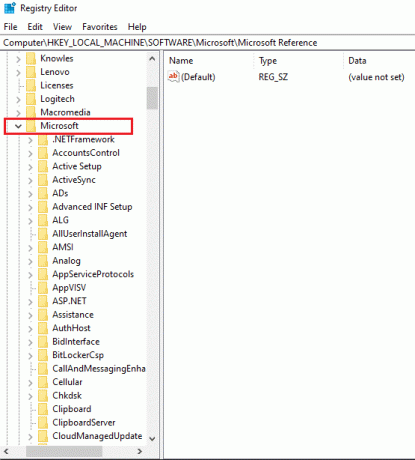
6. Под Microsoft, выберите Windows.
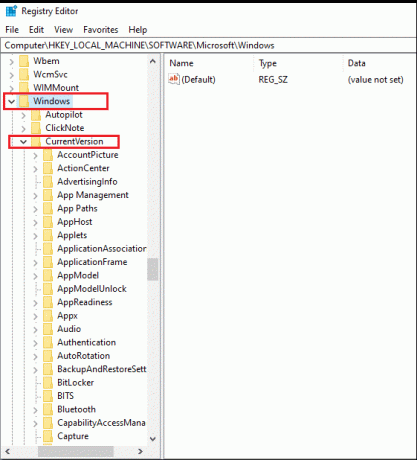
7. Нажмите на Текущая версия а потом БЕГ.
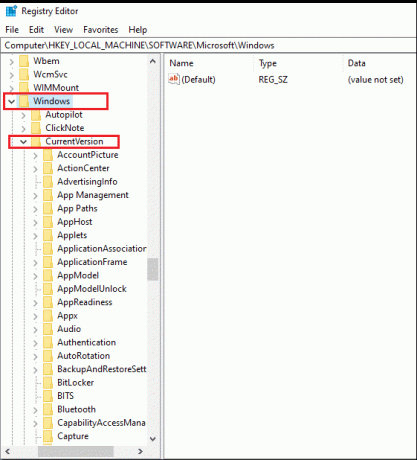
8. Вот полное расположение ключа реестра:
Компьютер \ HKEY_LOCAL_MACHINE \ SOFTWARE \ Microsoft \ Windows \ CurrentVersion \ Run
9. После перехода к месту вы можете удалить ненужные записи, за исключением следующих:
- Записи, связанные с вашим антивирусным ПО
- БезопасностьЗдоровье
- Один диск
- IAStorlcon
У вас есть возможность удалить записи, связанные с играми Adobe или Xbox, если вы не хотите, чтобы эти программы запускались при запуске.
Читайте также:Исправить Chrome продолжает автоматически открывать новые вкладки
Метод 4: удалите подозрительные процессы с вашего компьютера
Есть вероятность, что некоторые случайные процессы на вашем компьютере могут отправлять автоматические запросы в Google, не позволяя вам использовать функцию поиска Google. Однако определить подозрительные или ненадежные процессы на вашем компьютере сложно. Поэтому, если вам интересно как запретить вашему компьютеру отправлять автоматические запросы, вы должны следовать своим инстинктам и удалить подозрительные процессы из вашей системы.
1. Перейти к вашей Стартовое меню а также введите диспетчер задач в строке поиска. В качестве альтернативы сделайте щелкните правой кнопкой мыши меню Пуск и откройте диспетчер задач.
2. Убедитесь, что вы развернули окно, чтобы получить доступ ко всем параметрам, нажав нажав на Подробнее внизу экрана.
3. Нажать на Вкладка "Процесс" вверху, и вы увидите список процессов, запущенных на вашем компьютере.
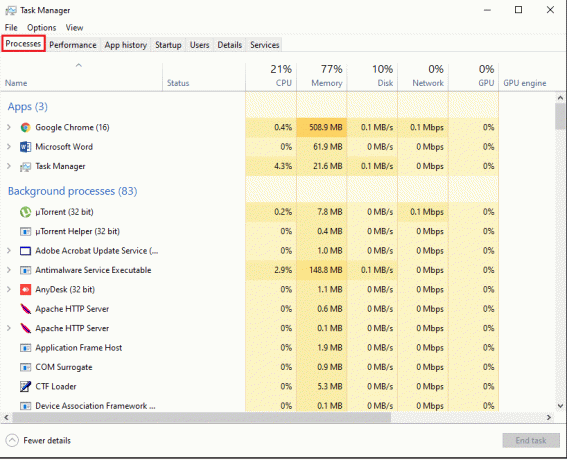
4. Теперь определите необычные процессы из списка и изучите их, составив щелкните правой кнопкой мыши, чтобы получить доступ к свойствам.

5. Перейти к Вкладка "Подробности" сверху и проверить детали например, название и версия продукта. Если у процесса нет названия продукта или версии, это может быть подозрительный процесс.
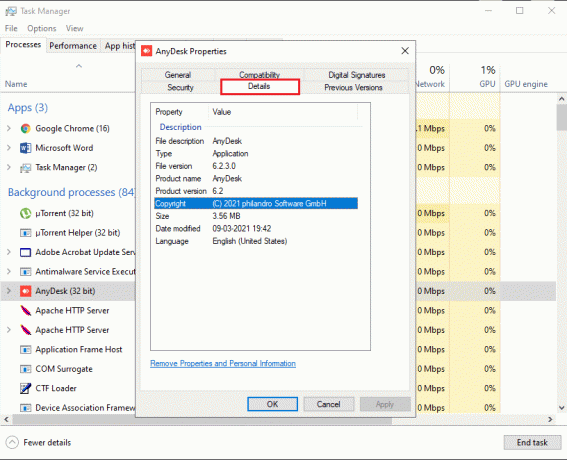
6. Чтобы удалить процесс, нажмите на Вкладка Общие а также проверьте Местоположение.
7. Наконец, перейдите к месту и удалите программу со своего компьютера.
Читайте также:Удаление рекламного ПО и всплывающих окон из веб-браузера
Метод 5: очистить файлы cookie в Google Chrome
Иногда очистка файлов cookie в браузере Chrome может помочь вам устранить ошибку. «Ваш компьютер может отправлять автоматические запросы».
1. Открыть свой Браузер Chrome и нажмите на три вертикальные точки в правом верхнем углу экрана.
2. Перейти к Настройки.

3. В настройках прокрутите вниз и перейдите к Конфиденциальность и безопасность.
4. Нажмите на Очистить данные просмотра.
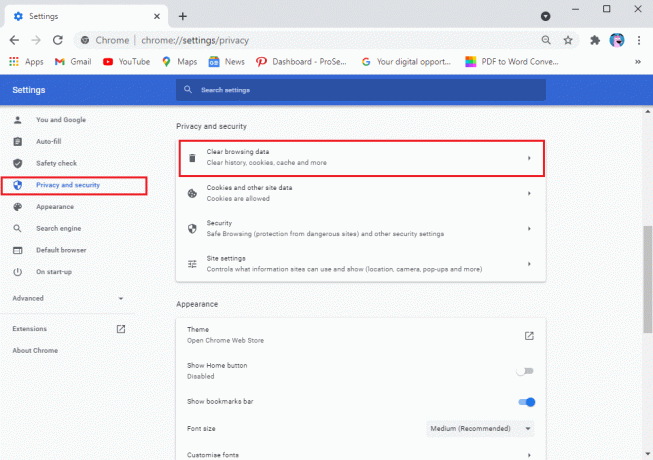
5. Установите флажок рядом с Файлы cookie и другие данные сайта.
6. Наконец, нажмите на Очистить данные снизу окна.
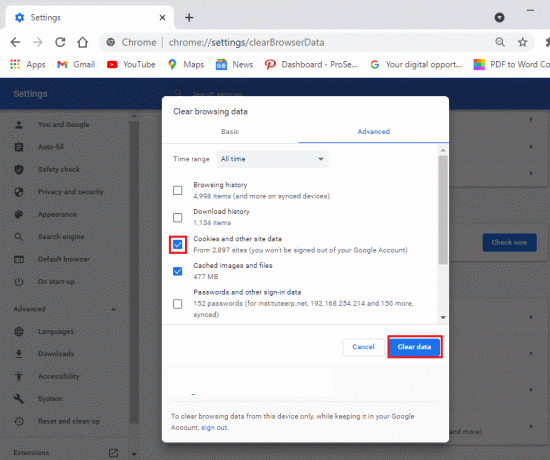
Метод 6: удаление нежелательных программ
На вашем компьютере может быть несколько нежелательных программ или вы мало используете их. Вы можете удалить все эти нежелательные программы, поскольку они могут быть причиной ошибки автоматических запросов в Google. Однако перед удалением программ вы можете записать их, если когда-нибудь захотите переустановить их на свой компьютер. Выполните следующие действия, чтобы удалить нежелательные программы с вашего компьютера:
1. Щелкните меню "Пуск" и поиск настроек в строке поиска. В качестве альтернативы вы можете использовать ярлык Клавиша Windows + I чтобы открыть настройки.
2. Выберите Вкладка "Приложения" с вашего экрана.
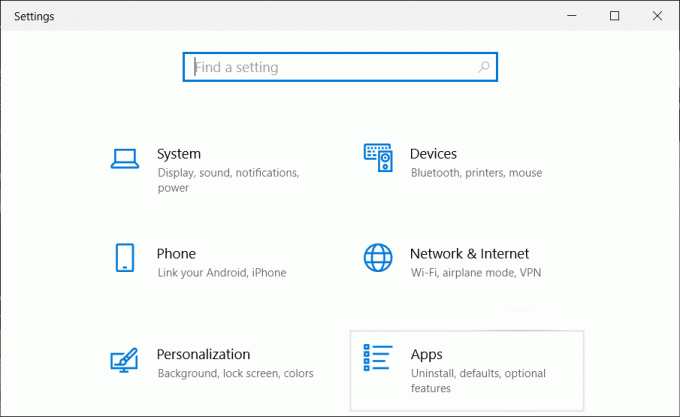
3. Теперь в разделе приложений и функций вы увидите список приложений, установленных на вашем компьютере.
4. Выберите приложение, которое вы не используете, и щелкните левой кнопкой мыши.
5. Наконец-то, нажмите на Удалить чтобы удалить приложение.
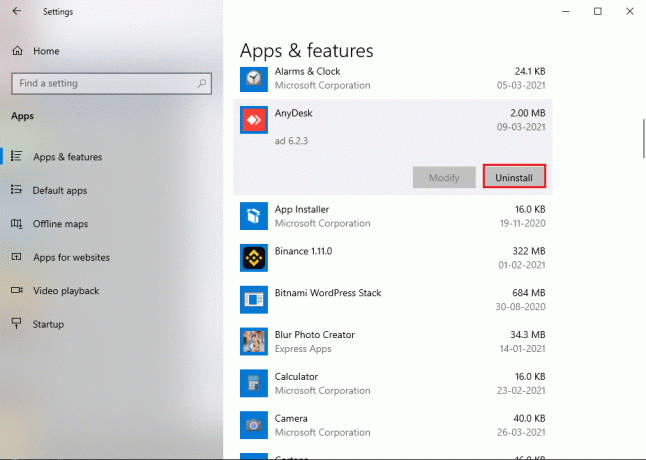
Точно так же вы можете повторить эти шаги, чтобы удалить несколько программ из вашей системы.
Метод 7: очистите диск
Иногда, когда вы устанавливаете программное обеспечение или приложение, некоторые нежелательные файлы сохраняются во временных папках на вашем диске. Это ненужные или оставшиеся файлы, которые бесполезны. Таким образом, вы можете очистить диск, удалив ненужные файлы.
1. Щелкните правой кнопкой мыши в меню "Пуск" и выберите Запустить. Кроме того, вы также можете использовать сочетание клавиш Windows + R, чтобы открыть диалоговое окно «Выполнить» и ввести % темп%.
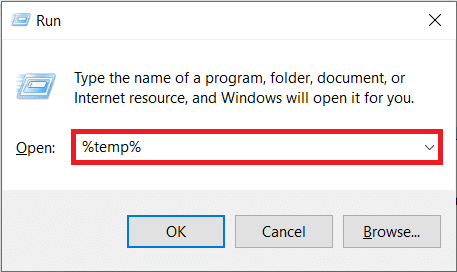
2. Нажмите Enter, и в вашем проводнике откроется папка. Здесь вы можете выберите все файлы к установив флажок рядом с полем «Имя» вверху. В качестве альтернативы используйте Ctrl + A чтобы выбрать все файлы.
3. Теперь, нажмите клавишу удаления на клавиатуре, чтобы избавиться от ненужных файлов.
4. Нажмите на «Этот компьютер» из панели слева.
5. Делать щелкните правой кнопкой мыши локальный диск (C;) и нажмите на Характеристики из меню.

5. Выберите Вкладка Общие сверху и нажмите «Очистка диска».

6. Теперь под "Файлы для удаления" установите флажки рядом со всеми параметрами, кроме загрузок.
7. Нажмите на Очистить системные файлы.
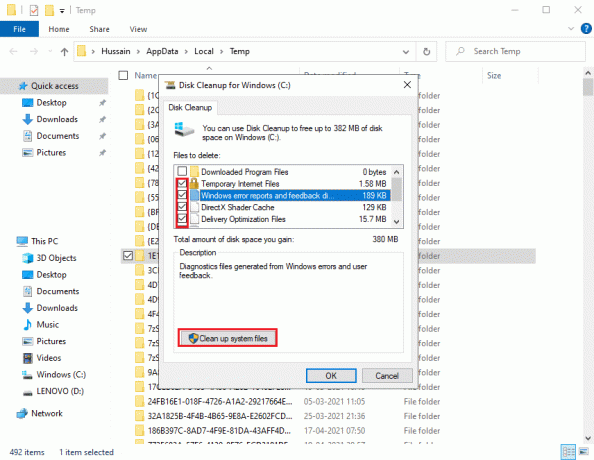
8. Наконец, нажмите на OK.
Вот и все; ваша система удалит все ненужные файлы. Перезагрузите компьютер, чтобы проверить, можете ли вы использовать поиск Google.
Читайте также:Как удалить временные файлы в Windows 10
Метод 8: разгадывайте капчу
Когда ваш компьютер отправляет автоматические запросы, Google попросит вас ввести код, чтобы идентифицировать людей, а не ботов. Решение капча поможет вам обойти ограничения Google, и вы сможете использовать поиск Google в обычном режиме.
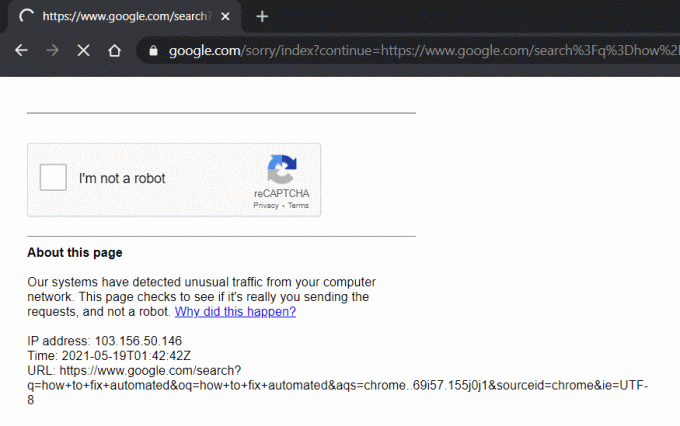
Метод 9: сбросьте настройки маршрутизатора
Иногда ваша сеть может отправлять автоматические запросы на ваш компьютер, и сброс настроек маршрутизатора может помочь вам исправить ошибку.
1. Отключите роутер и подождите около 30 секунд.
2. Через 30 секунд подключите маршрутизатор и нажмите кнопку питания.
После сброса настроек маршрутизатора проверьте, удалось ли вам решить проблему.
Часто задаваемые вопросы (FAQ)
Q1. Что делать, если мой компьютер отправляет автоматические запросы?
Если ваш компьютер отправляет автоматические запросы или трафик в Google, вы можете изменить свой браузер или попытаться решить капчу в Google, чтобы обойти ограничения. Некоторое произвольное программное обеспечение или приложение может отвечать за отправку автоматических запросов на ваш компьютер. Поэтому удалите все неиспользуемые или подозрительные приложения из вашей системы и запустите антивирусное сканирование или сканирование на наличие вредоносных программ.
Q2. Почему я получаю следующее сообщение об ошибке от Google? В нем говорится: "Приносим извинения... ... но ваш компьютер или сеть могут отправлять автоматические запросы". Чтобы защитить наших пользователей, мы не можем обработать ваш запрос прямо сейчас.
Когда вы получаете сообщение об ошибке, относящееся к автоматическим запросам в Google, это означает, что Google обнаруживает устройство в вашей сети, которое может автоматически отправлять трафик в Google, что противоречит условиям и условия.
Рекомендуемые:
- Как использовать Google Duo на ПК с Windows
- Как проверить скорость, размер и тип оперативной памяти в Windows 10
- Исправить кнопку Пуск в Windows 10, не работающую
- Как обойти проверку аккаунта Google на телефоне Android
Мы надеемся, что это руководство было полезным и вы смогли исправить, ваш компьютер может отправлять автоматические запросы. Если у вас все еще есть какие-либо вопросы по этой статье, не стесняйтесь задавать их в разделе комментариев.



